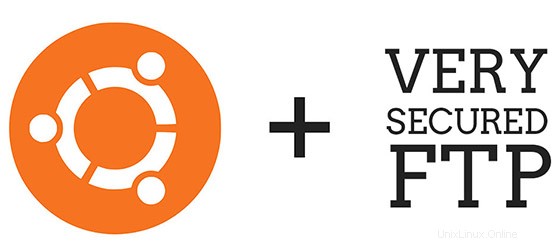
En este tutorial, le mostraremos cómo instalar el servidor FTP en Debian 10. Para aquellos de ustedes que no sabían, FTP significa "protocolo de transferencia de archivos" y les permite para transferir archivos a una computadora remota.El software de servidor FTP más común para Ubuntu es el paquete vsftpd, que significa "demonio FTP muy seguro". Es el paquete FTP predeterminado para Ubuntu y también para la mayoría de las otras distribuciones de Linux.
Este artículo asume que tiene al menos conocimientos básicos de Linux, sabe cómo usar el shell y, lo que es más importante, aloja su sitio en su propio VPS. La instalación es bastante simple y asume que se están ejecutando en la cuenta raíz, si no, es posible que deba agregar 'sudo ' a los comandos para obtener privilegios de root. Le mostraré paso a paso la instalación del servidor FTP en un Debian 10 (Buster).
Requisitos previos
- Un servidor que ejecuta uno de los siguientes sistemas operativos:Debian 10.
- Se recomienda que utilice una instalación de sistema operativo nueva para evitar posibles problemas
- Un
non-root sudo usero acceder alroot user. Recomendamos actuar como unnon-root sudo user, sin embargo, puede dañar su sistema si no tiene cuidado al actuar como root.
Instalar servidor FTP en Debian 10 Buster
Paso 1. Antes de instalar cualquier software, es importante asegurarse de que su sistema esté actualizado ejecutando el siguiente apt comandos en la terminal:
sudo apt update
Paso 2. Instalación del servidor FTP en sistemas Debian.
El paquete vsftpd está disponible en los repositorios de Debian. Empecemos actualizando nuestra lista de paquetes e instalando el demonio vsftpd:
sudo apt install vsftpd
Una vez completada la instalación, puede verificar la versión del paquete vsftpd ejecutando el siguiente comando en la Terminal:
sudo systemctl status vsftpd
Paso 3. Configure el servidor FTP.
Ahora realizaremos algunas configuraciones necesarias para configurar el servidor FTP en nuestro sistema operativo Debian:
sudo cp /etc/vsftpd.conf /etc/vsftpd.conf.bak sudo nano /etc/vsftpd.conf
Agregue/modifique las siguientes opciones con estos valores:
listen=NO listen_ipv6=YES anonymous_enable=NO local_enable=YES write_enable=YES local_umask=022 dirmessage_enable=YES use_localtime=YES xferlog_enable=YES connect_from_port_20=YES chroot_local_user=YES secure_chroot_dir=/var/run/vsftpd/empty pam_service_name=vsftpd rsa_cert_file=/etc/ssl/certs/ssl-cert-snakeoil.pem rsa_private_key_file=/etc/ssl/private/ssl-cert-snakeoil.key ssl_enable=NO pasv_enable=Yes pasv_min_port=10000 pasv_max_port=10100 allow_writeable_chroot=YES
Con el archivo de configuración guardado, reinicie vsftpd y aplique los nuevos cambios:
sudo systemctl restart vsftpd
Paso 4. Configure el cortafuegos.
Para abrir el puerto 21 (puerto de comando FTP), puerto 20 (puerto de datos FTP) y 30000-31000 (rango de puertos pasivos), ejecute los siguientes comandos:
sudo ufw allow 20:21/tcp sudo ufw allow 30000:31000/tcp
Vuelva a cargar las reglas de UFW desactivando y volviendo a activar UFW:
sudo ufw disable sudo ufw enable
Paso 5. Crear Usuario FTP.
Ahora crearemos un nuevo usuario que usaremos para iniciar sesión en FTP. En este ejemplo, crearemos un nuevo usuario llamado chedelics:
$ sudo useradd -m chedelics $ sudo passwd radiks New password: Retype new password: passwd: password updated successfully
Para verificar que todo funciona correctamente, debe almacenar al menos un archivo en el directorio de inicio de chedelics. Este archivo debe estar visible cuando iniciamos sesión en FTP en el próximos pasos:
sudo bash -c "echo FTP TESTING > /home/ftpuser/FTP-TEST"
Paso 6. Pruebe el servidor FTP en Debian 10.
Para probar la conexión FTP, necesitará instalar un cliente FTP en el mismo sistema o en uno separado desde donde desea acceder al servidor FTP. En nuestro caso , estamos usando FileZilla como cliente FTP.
¡Felicitaciones! Ha instalado correctamente el servidor FTP. Gracias por usar este tutorial para instalar el servidor FTP en su sistema Buster de Debian 10. Para obtener ayuda adicional o información útil, le recomendamos que consulte el sitio web oficial de vsftpd.